Win11 印刷が常に応答を停止する問題は、多くのユーザーを悩ませています。この問題に対して、PHP エディター Baicao はいくつかの解決策を皆さんに提供しました。 Win11 システムを使用してファイルを印刷すると、プリンターが応答を停止し、印刷タスクを正常に完了できない場合があります。これは作業効率に影響を与えるだけでなく、人々に大きな迷惑を与えます。この問題を解決するために、Win11 の印刷が常に応答を停止する理由を詳細に分析し、プリンターを通常の動作に復元する効果的な解決策をいくつか紹介します。
Win11 の印刷が常に応答を停止する問題の分析
1. まず、キーボードの [Win X] キーの組み合わせを押すか、画面上の [Windows スタート ロゴ] を右クリックします。タスクバーの右クリックメニューから[設定]を選択します。

#2. Windows の設定ウィンドウで、左側のサイドバーの [Bluetooth とその他のデバイス] をクリックし、画面上の [プリンターとスキャナー (環境設定、トラブルシューティング)] をクリックします。右。
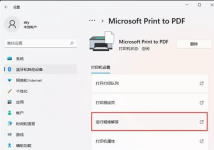
3. 現在のパスは次のとおりです: Bluetooth とその他のデバイス - プリンターとスキャナーで、[印刷できないプリンター] を見つけてクリックします。
4. プリンター設定で [トラブルシューティングの実行] をクリックします。
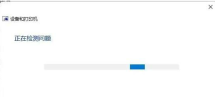
#5. Windows が問題を検出します。問題が検出された場合は、プロンプトに従って問題を解決してください。
以上がWin11 の印刷が応答しなくなる問題を解決する効果的な方法の詳細内容です。詳細については、PHP 中国語 Web サイトの他の関連記事を参照してください。
 HPバッテリーチェック - ユーティリティのダウンロードとHPバッテリーをチェックする方法-MinitoolApr 25, 2025 am 12:53 AM
HPバッテリーチェック - ユーティリティのダウンロードとHPバッテリーをチェックする方法-MinitoolApr 25, 2025 am 12:53 AMHPバッテリーチェックとは何ですか? HPバッテリーチェックをダウンロードする方法は? Windows 11/10のHPラップトップでバッテリーの健康を確認する方法は?これらの質問への回答を見つけるには、読み続けてください。
 Windows/Mac/Android/iOSでMicrosoft Excel 2019を無料でダウンロードしますApr 25, 2025 am 12:52 AM
Windows/Mac/Android/iOSでMicrosoft Excel 2019を無料でダウンロードしますApr 25, 2025 am 12:52 AMMicrosoft Excel 2019ダウンロードソースをお探しですか? Windows/Mac/Android/iOSでExcel 2019を無料でダウンロードすることをお勧めします。 PHP.CNソフトウェアは、この投稿を作成して、さまざまなプラットフォームのMicrosoft Excel 2019のダウンロードソースを紹介します。
 PCでGPUを使用しないゲームのための強力なソリューションApr 25, 2025 am 12:51 AM
PCでGPUを使用しないゲームのための強力なソリューションApr 25, 2025 am 12:51 AMビデオゲームをプレイするときにGPUを使用しないゲームに遭遇するのは面倒です。それを修正する方法は? 0 GPUを使用してゲームを見つけた場合は、PHP.CN Webサイトのこの投稿を読んでヘルプを得ることができます。
 192.168.10.1とは何ですか?ログインするための必需品を学び、パスワードを変更しますApr 25, 2025 am 12:50 AM
192.168.10.1とは何ですか?ログインするための必需品を学び、パスワードを変更しますApr 25, 2025 am 12:50 AM「192.168.10.1」とは何かを知っていますか? 192.168.0.1 IPアドレスにログインする方法は? PHP.CNは、このIPに関するいくつかの基本情報と、192.168.10.1の管理ログ、パスワードの変更、問題のトラブルシューティングに関する詳細を示します。
 解決した!アップレイのエーチャーメントエラーを同期できませんでした-MinitoolApr 25, 2025 am 12:49 AM
解決した!アップレイのエーチャーメントエラーを同期できませんでした-MinitoolApr 25, 2025 am 12:49 AM成果エラーの同期に失敗したため、アップレイクライアントだけでなく、Far Cryでも発生しました。ゲームを開始すると、「成果を同期できなかった」というメッセージが表示されます。これにより、スキップできます。あなたがthを取り除きたい場合
 Windows 10/11でプロセス開始時間を見つける方法は? - ミニトールApr 25, 2025 am 12:48 AM
Windows 10/11でプロセス開始時間を見つける方法は? - ミニトールApr 25, 2025 am 12:48 AMコンピューターを使用すると、多くのプロセスがバックグラウンドで実行されています。プロセス開始時間を知りたい場合があります。 Windows PowerShellまたはProcess Explorerを使用して、プロセス開始時間を確認できます。 PHP.CNソフトウェアは、これら2つの方法を紹介します
 Microsoft Excel価格:PC/MacのMicrosoftExcelを購入-MinitoolApr 25, 2025 am 12:47 AM
Microsoft Excel価格:PC/MacのMicrosoftExcelを購入-MinitoolApr 25, 2025 am 12:47 AMスプレッドシートを作成および編集するには、ほとんどの人がMicrosoft Excelを使用できます。 Microsoft Excelは無料ではありません。そのスタンドアロンアプリの価格は159.99ドルです。また、Microsoft 365プランを購入してExcelやその他のオフィスアプリを取得することもできます。この投稿では、主にMicrosoft Exを説明しています
 Kyocera Drivers Windows10/11 -Minitoolのダウンロード、インストール、更新方法Apr 25, 2025 am 12:46 AM
Kyocera Drivers Windows10/11 -Minitoolのダウンロード、インストール、更新方法Apr 25, 2025 am 12:46 AMあなたはあなたの仕事と人生でプリンターを使用していますか?次に、使用する前に、対応するドライバーをダウンロードしてインストールする必要があります。 PHP.CN Webサイトのこの投稿では、主にKyocera Priのインストール、更新、ダウンロードの方法を紹介します


ホットAIツール

Undresser.AI Undress
リアルなヌード写真を作成する AI 搭載アプリ

AI Clothes Remover
写真から衣服を削除するオンライン AI ツール。

Undress AI Tool
脱衣画像を無料で

Clothoff.io
AI衣類リムーバー

Video Face Swap
完全無料の AI 顔交換ツールを使用して、あらゆるビデオの顔を簡単に交換できます。

人気の記事

ホットツール

PhpStorm Mac バージョン
最新(2018.2.1)のプロフェッショナル向けPHP統合開発ツール

メモ帳++7.3.1
使いやすく無料のコードエディター

SublimeText3 Linux 新バージョン
SublimeText3 Linux 最新バージョン

mPDF
mPDF は、UTF-8 でエンコードされた HTML から PDF ファイルを生成できる PHP ライブラリです。オリジナルの作者である Ian Back は、Web サイトから「オンザフライ」で PDF ファイルを出力し、さまざまな言語を処理するために mPDF を作成しました。 HTML2FPDF などのオリジナルのスクリプトよりも遅く、Unicode フォントを使用すると生成されるファイルが大きくなりますが、CSS スタイルなどをサポートし、多くの機能強化が施されています。 RTL (アラビア語とヘブライ語) や CJK (中国語、日本語、韓国語) を含むほぼすべての言語をサポートします。ネストされたブロックレベル要素 (P、DIV など) をサポートします。

SAP NetWeaver Server Adapter for Eclipse
Eclipse を SAP NetWeaver アプリケーション サーバーと統合します。

ホットトピック
 7696
7696 15
15 1640
1640 14
14 1393
1393 52
52 1287
1287 25
25 1229
1229 29
29


